Hogyan lehet összegezni az értékeket az Excel egy másik oszlopában szereplő kritériumok alapján?
Néha egy másik oszlop kritériumai alapján szeretné összegezni az értékeket, például itt csak az "Értékesítési mennyiség" oszlopot szeretném összefoglalni, ahol a megfelelő "Termék" oszlop egyenlő az "A" -val, az alábbiak szerint, hogyan teheti meg azt? Természetesen egyesével összegezheti őket, de itt bemutatok néhány egyszerű módszert az értékek összegzésére az Excelben.
Összegek alapján értékek egy másik oszlopban, az Excel képletével
Összegek alapján értékek egy másik oszlopban, az Excel kimutatásával
Az értékek összegzése kritériumok alapján egy másik oszlopban a Kutools for Excel segítségével
Az adatok felosztása új lapokra kritérium oszlop szerint, majd összegzés
Összegek alapján értékek egy másik oszlopban, az Excel képletével

Az Excelben képletek segítségével gyorsan összefoglalhatja az értékeket a szomszédos oszlop bizonyos kritériumai alapján.
1. Másolja azt az oszlopot, amely alapján összegezni fogja, majd illessze be egy másik oszlopba. Esetünkben lemásoljuk a Gyümölcs oszlopot, és beillesztjük az E oszlopba. Lásd a bal oldali képernyőképet.
2. Tartsa kiválasztva a beillesztett oszlopot, kattintson a gombra dátum > Távolítsa el a másolatokat. Az előugró párhuzamok eltávolítása párbeszédpanelen ellenőrizze csak a beillesztett oszlopot, és kattintson a gombra OK gombot.

3. Most csak egyedi értékek maradnak a beillesztett oszlopban. Válasszon egy üres cellát a beillesztett oszlop mellett, írja be a képletet =SUMIF($A$2:$A$24, D2, $B$2:$B$24) bele, majd húzza lefelé a tartományt, amire szüksége van.
És akkor a megadott oszlop alapján összegeztük. Lásd a képernyőképet:

Megjegyzések: A fenti képletben A2: A24 az az oszlop, amelynek értékeit összegezni fogja, a D2 egy érték a beillesztett oszlopban, a B2: B24 pedig az az oszlop, amelyet összegezni fog.
Könnyen összegezheti / megszámolhatja / átlagértékeket az Excel másik oszlopában szereplő kritériumok alapján
Kutools az Excelhez Haladó kombinált sorok segédprogram segíthet az Excel felhasználóknak abban, hogy az egyik oszlopban szereplő értékeket könnyen összegyűjthessék, megszámolhassák, átlagban, max, minben egy másik oszlop kritériumai alapján.
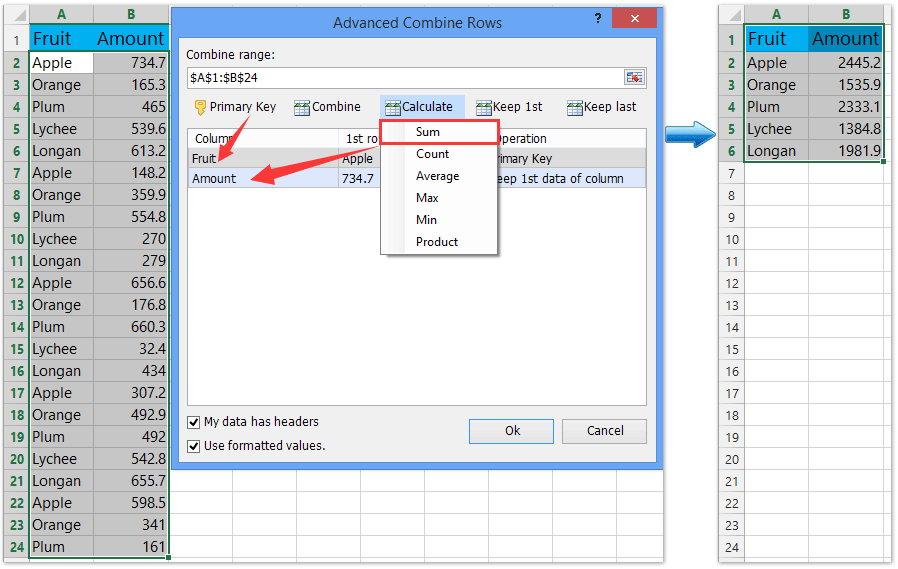
Kutools az Excel számára - Töltse fel az Excelt több mint 300 alapvető eszközzel. Élvezze a teljes funkcionalitású 30 napos INGYENES próbaverziót hitelkártya nélkül! Szerezd meg most
Összegek alapján értékek egy másik oszlopban, az Excel kimutatásával
A képlet használata mellett a Pivot-tábla beszúrásával összegezheti az értékeket a kritériumok alapján egy másik oszlopban.
1. Válassza ki a kívánt tartományt, majd kattintson a gombra betétlap > Pivot tábla or betétlap > Pivot tábla > Pivot tábla a PivotTable létrehozása párbeszédpanel megnyitásához.

2. A PivotTable létrehozása párbeszédpanelen adja meg a céltartományt, amelyre az új kimutatástáblát helyezi, majd kattintson a OK gombot.

3. Ezután a PivotTable-mezők ablaktáblán húzza a feltétel oszlop nevét a Sorok szakaszban húzza az összegezni kívánt oszlopot, és lépjen a Értékek szakasz. Lásd a képernyőképet:


Ezután láthatja a fenti kimutató táblázatot, amely összegezte az Összeg oszlopot a kritériumok oszlopának egyes elemei alapján. Lásd a fenti képernyőképet:
Adja össze az értékeket és kombinálja a kritériumok alapján egy másik oszlopban a Kutools for Excel alkalmazással
Időnként előfordulhat, hogy egy másik oszlopban lévő kritériumok alapján kell összegeznie az értékeket, majd az eredeti adatokat közvetlenül az összegértékekre kell cserélnie. Alkalmazhatja a Kutools-t Excelhez Haladó kombinált sorok hasznosság.
Kutools az Excel számára - Tele van több mint 300 alapvető Excel-eszközzel. Élvezze a teljes funkcionalitású 30 napos INGYENES próbaverziót hitelkártya nélkül! Letöltés most!
1. Válassza ki azt a tartományt, amelyben az értékeket összesíti egy másik oszlopban szereplő kritériumok alapján, majd kattintson a gombra Kutools > Tartalom > Haladó kombinált sorok.
Felhívjuk figyelmét, hogy a tartománynak tartalmaznia kell mind az oszlopot, amely alapján összegezni fog, mind pedig azt az oszlopot, amelyet összegezni fog.

2. A Megnyitás sorok összevonása oszlop alapján párbeszédpanelen a következőket kell tennie:
(1) Válassza ki az oszlop nevét, amely alapján összegezni fogja, majd kattintson a gombra Elsődleges kulcs gomb;
(2) Válassza ki az összesíteni kívánt oszlop nevét, majd kattintson a gombra Számít > Összeg.
(3) Kattintson a gombra Ok gombot.

Most látni fogja, hogy a megadott oszlopban szereplő értékeket összegzik a másik oszlop kritériumai alapján. Lásd a fenti képernyőképet:
Kutools az Excel számára - Töltse fel az Excelt több mint 300 alapvető eszközzel. Élvezze a teljes funkcionalitású 30 napos INGYENES próbaverziót hitelkártya nélkül! Szerezd meg most
Demo: Az értékek összegzése kritériumok alapján egy másik oszlopban a Kutools for Excel segítségével
Könnyen feloszthat egy tartományt több lapra az Excel oszlopának kritériumai alapján
Kutools az Excelhez Osztott adatok segédprogram segítségével az Excel felhasználók könnyedén feloszthatnak egy tartományt több munkalapra kritériumok alapján az eredeti tartomány egy oszlopában.

Kutools az Excel számára - Töltse fel az Excelt több mint 300 alapvető eszközzel. Élvezze a teljes funkcionalitású 30 napos INGYENES próbaverziót hitelkártya nélkül! Szerezd meg most
Relatív cikkek:
A legjobb irodai hatékonyságnövelő eszközök
Töltsd fel Excel-készségeidet a Kutools for Excel segítségével, és tapasztald meg a még soha nem látott hatékonyságot. A Kutools for Excel több mint 300 speciális funkciót kínál a termelékenység fokozásához és az időmegtakarításhoz. Kattintson ide, hogy megszerezze a leginkább szükséges funkciót...

Az Office lap füles felületet hoz az Office-ba, és sokkal könnyebbé teszi a munkáját
- Füles szerkesztés és olvasás engedélyezése Wordben, Excelben és PowerPointban, Publisher, Access, Visio és Project.
- Több dokumentum megnyitása és létrehozása ugyanazon ablak új lapjain, mint új ablakokban.
- 50% -kal növeli a termelékenységet, és naponta több száz kattintással csökkenti az egér kattintását!
